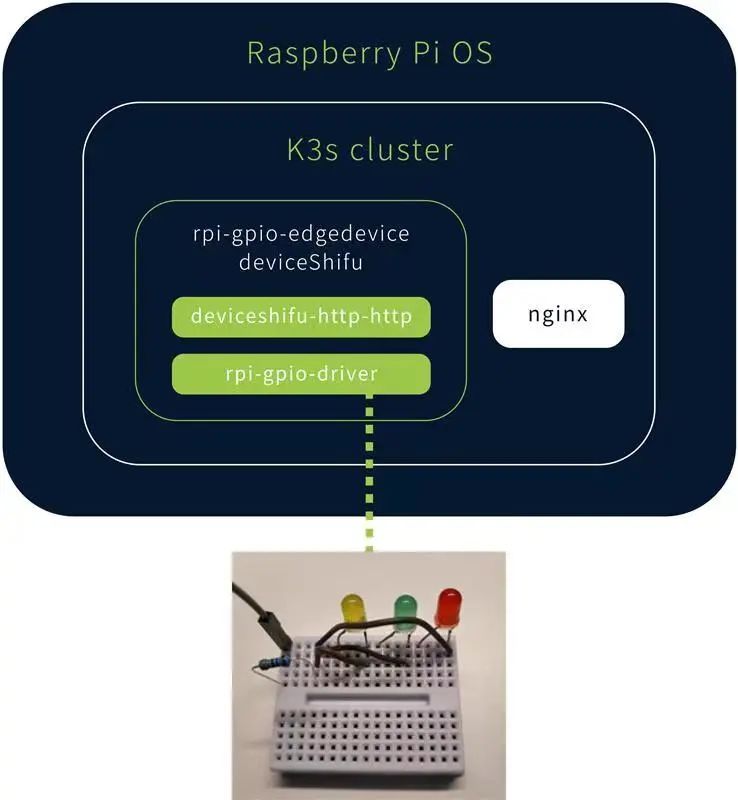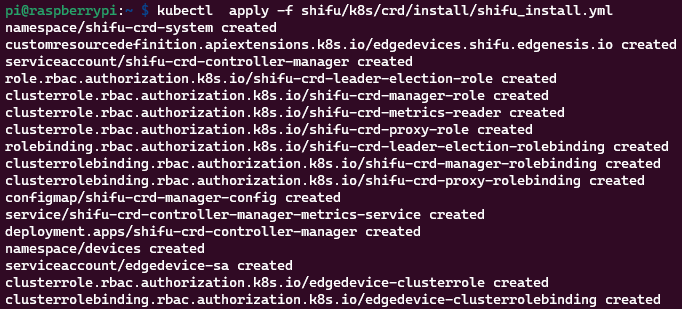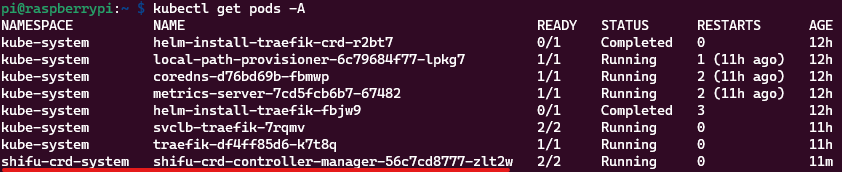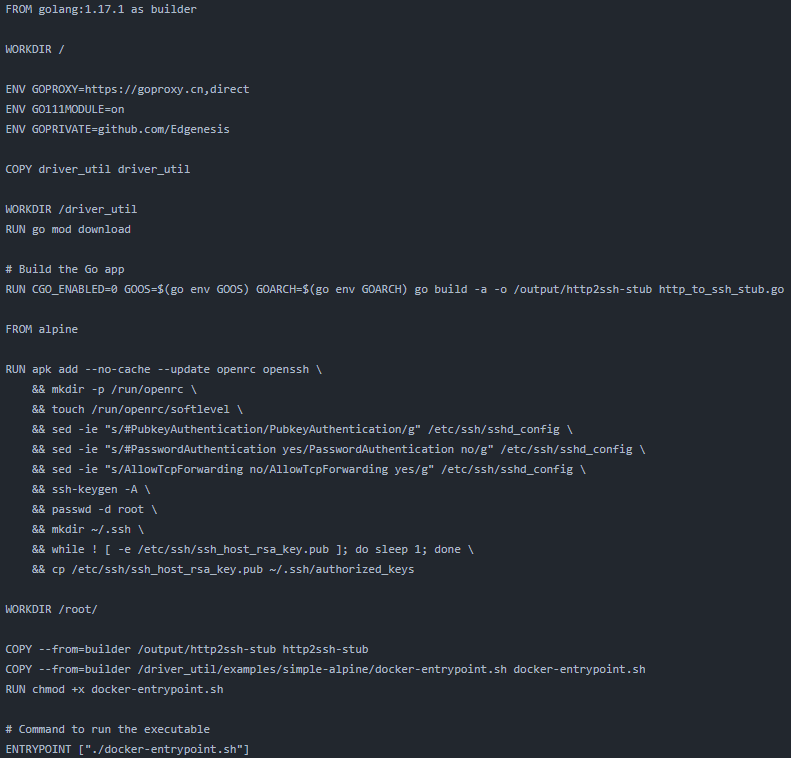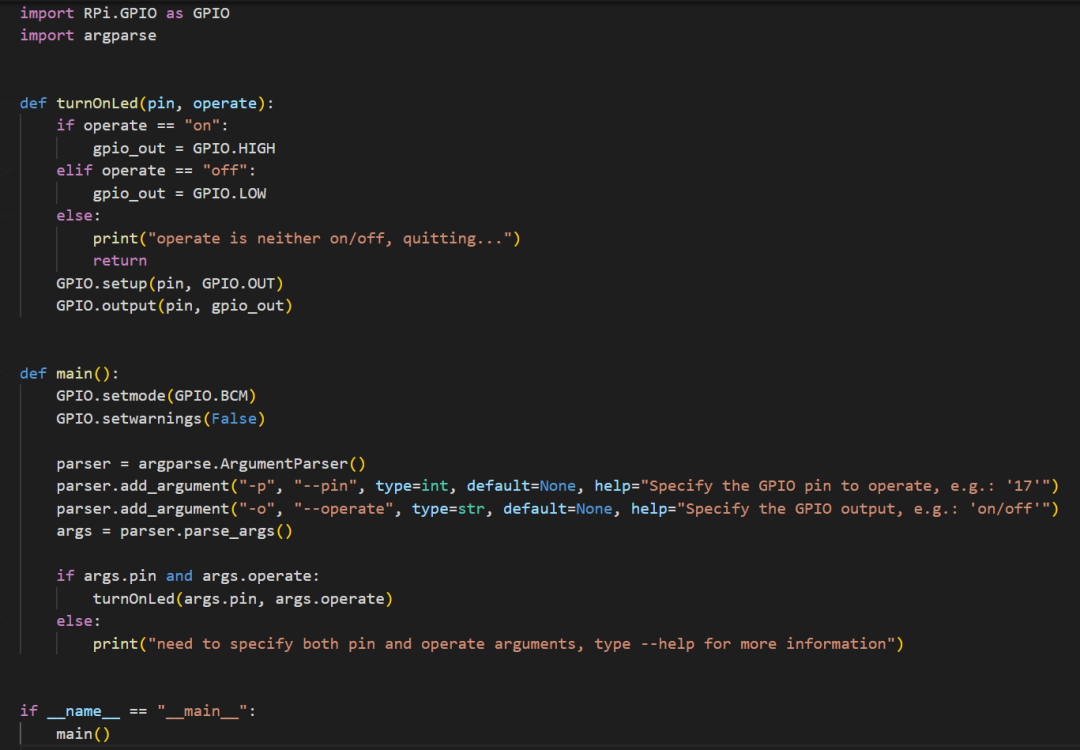如何用Shifu来接入一个私有驱动的物联网设备
在上一篇《如何写一个树莓派的驱动来控制GPIO LED》中我们分享了驱动的编写方法。虽然实现了控制,但是驱动只能在本地执行,不具有任何的可扩展性。尤其是当设备数量多了以后管控难度将急剧增加。
这一直是一个物联网开发者的难题。那么有什么办法可以大批量,模块化的接入类似驱动的设备呢?
欢迎来到边无际的这一系列的第二篇分享——如何用Shifu Framework来接入一个私有驱动物联网设备。
简介
本文是一个使用Shifu接入树莓派Python驱动的指南,其中包含Shifu Framework, Docker, Linux, Kubernetes的基本操作,任何开发者都可以阅读本文来学习Shifu Framework的开发方法。
文中的Shifu Framework架构如下:
北向通过”deviceshifu-http-http”向上开放HTTP API接口,南向通过”rpio-gpio-driver”来和实际设备交互。
目标
-
在树莓派上安装k3s集群并安装Shifu Framework
-
打包树莓派LED驱动到一个容器镜像
-
在Shifu中部署树莓派LED的数字孪生
-
实现对树莓派LED的远程自动化管控
本次分享中用到的设备有:
-
树莓派 (本文中用到的为Raspberry Pi 3B+),运行着64位的Raspberry Pi OS
-
上篇文章连接的电路
需要的基本知识:
· 基本的Python
· Linux命令行基本操作(创建一个文件,安装应用,SSH,运行一个程序)
· Docker/containerd基本操作
· K8s/K3s基本操作
步骤
第一步:安装K3s
首先我们要在树莓派中运行一个Kubernetes集群,这里并不限制用户使用的版本,但是为了节省资源本文中使用的是k3s
具体步骤本文将不涉及。在今后的分享中将会带着大家进行详细的安装讲解,尽情期待。
安装完毕后,执行“kubectl version”查看当前kubernetes版本:
利用“kubectl get nodes”查看当前集群的状态,显示”Ready”即表示集群可以使用:
至此,k3s安装结束。
第二步:安装Shifu
首先将Shifu项目克隆到本地,项目地址为: https://github.com/Edgenesis/shifu.git
执行命令为:git clone https://github.com/Edgenesis/shifu.git
下面通过“kubectl apply -f shifu/k8s/crd/install/shifu_install.yml”即可一键将Shifu部署到k3s集群中:
再次执行“kubectl get pods -A”,即可看到Shifu Framework的控制器被部署到集群中:
我们也可以通过“edgedevices”这个CRD来管理设备资源(当前没有设备):
至此,Shifu安装完毕。
第三步:打包驱动
我们需要利用Shifu提供的一个小工具来实现可以远程操纵本地驱动,详细的教程请看:
这个小工具实现了将用户/程序发送来的HTTP请求转换到本地命令行来执行。
教程里面提供了一个驱动示例,路径为
内容如下:
可以看到实例Dockerfile分两部分,首先是用“golang”这个镜像来编译Shifu提供的“http_to_ssh_stub.go”来实现HTTP到SSH命令行的转换。接着是利用一个空的“alpine”镜像,配置SSH来供演示。
接下来让我们来正式操作。
考虑到树莓派的性能局限,本次编译将从电脑端执行,将编译好的镜像推送到Docker Hub来供远程调用即可。
首先,我们建立一个新的文件夹,这里用的是“dev”,然后将上一篇文章中使用到的树莓派LED驱动保存到该目录:
-- led_driver.py
驱动内容不变
从Shifu项目的“driver_util/examples/simple-alpine/”目录下将“Dockerfile.sample”复制到“dev”目录下:
dev/
├── Dockerfile.sample
└── led_driver.py
更改以下字段将第二部的镜像从“alpine”改为“python:alpine”,安装“RPi.GPIO”的Python库
最后将Python驱动拷贝到运行容器中,新的Dockerfile如下,改动的地方已用红字标记出来
FROM golang:1.17.1 as builder
WORKDIR /
ENV GOPROXY=https://goproxy.cn,direct
ENV GO111MODULE=on
ENV GOPRIVATE=github.com/Edgenesis
COPY driver_util driver_util
WORKDIR /driver_util
RUN go mod download
# Build the Go app
RUN CGO_ENABLED=0 GOOS=$(go env GOOS) GOARCH=$(go env GOARCH) gobuild -a -o /output/http2ssh-stub http_to_ssh_stub.go
FROM python:alpine
RUN apk add --no-cache --update openrc openssh \
&& mkdir -p /run/openrc \
&& touch /run/openrc/softlevel \
&& sed -ie "s/#PubkeyAuthentication/PubkeyAuthentication/g"/etc/ssh/sshd_config \
&& sed -ie "s/#PasswordAuthenticationyes/PasswordAuthentication no/g" /etc/ssh/sshd_config \
&& sed -ie "s/AllowTcpForwardingno/AllowTcpForwarding yes/g" /etc/ssh/sshd_config \
&& echo"PubkeyAcceptedKeyTypes=+ssh-rsa" >> /etc/ssh/sshd_config\
&& ssh-keygen -A \
&& passwd -d root \
&& mkdir ~/.ssh \
&& while ! [ -e/etc/ssh/ssh_host_rsa_key.pub ]; do sleep 1; done \
&& cp /etc/ssh/ssh_host_rsa_key.pub~/.ssh/authorized_keys
RUN apk add --no-cache -Uu --virtual .build-dependencies libffi-devopenssl-dev build-base musl \
&& pip3 install --no-cache --upgrade RPi.GPIO\
&& apk del --purge .build-dependencies \
&& apk add --no-cache --purge curlca-certificates musl \
&& rm -rf /var/cache/apk/* /tmp/*
WORKDIR /root/
COPY --from=builder /output/http2ssh-stub http2ssh-stub
COPY --from=builder/driver_util/examples/simple-alpine/docker-entrypoint.sh docker-entrypoint.sh
COPY dev/led_driver.py led_driver.py
RUN chmod +x docker-entrypoint.sh
# Command to run the executable
ENTRYPOINT ["./docker-entrypoint.sh"]
接下来我们来打包封装Docker镜像,因为树莓派的CPU是ARM64的处理器,本文中编译使用的电脑为x86,所以我们需要使用Docker的buildx功能来进行镜像构建,有关buildx的教程本文就不再叙述,需要的话可以移步:
利用“docker buildx build --platform=linux/arm64 -f dev/Dockerfile.sample . -t edgehub/rpi-gpio-driver:v0.0.1 --push”来构建镜像并推送到docker hub中。
至此,镜像打包部分完成。
后期我们将提供一键打包模块,让这一步简单到填写一个配置文件+一行命令即可,尽情期待😊
第四步:部署设备孪生到树莓派中
有了镜像以后,我们可以将数字孪生部署到集群中,下面我们来准备部署所需要的文件。
首先是一个Kuberenetes Deployment YAML文件,用来运行deviceShifu和驱动的Pod:
apiVersion: apps/v1
kind: Deployment
metadata:
labels:
app: edgedevice-rpi-gpio-deployment
name: edgedevice-rpi-gpio-deployment
namespace: default
spec:
replicas: 1
selector:
matchLabels:
app: edgedevice-rpi-gpio-deployment
template:
metadata:
labels:
app: edgedevice-rpi-gpio-deployment
spec:
containers:
- image: edgehub/deviceshifu-http-http:v0.0.1
name: deviceshifu-http
ports:
- containerPort: 8080
volumeMounts:
- name: edgedevice-config
mountPath: "/etc/edgedevice/config"
readOnly: true
env:
- name: EDGEDEVICE_NAME
value: "edgedevice-rpi-gpio"
- name: EDGEDEVICE_NAMESPACE
value: "devices"
- image: edgehub/rpi-gpio-driver:v0.0.1
name: driver
volumeMounts:
- mountPath: /dev/gpiomem
name: gpiomem
securityContext:
privileged: true
ports:
- containerPort: 11112
env:
- name: EDGEDEVICE_DRIVER_SSH_KEY_PATH
value: "/etc/ssh/ssh_host_rsa_key"
- name: EDGEDEVICE_DRIVER_HTTP_PORT
value: "11112"
- name: EDGEDEVICE_DRIVER_EXEC_TIMEOUT_SECOND
value: "5"
- name: EDGEDEVICE_DRIVER_SSH_USER
value: "root"
volumes:
- name: edgedevice-config
configMap:
name: rpi-gpio-configmap-0.0.1
- name: gpiomem
hostPath:
path: /dev/gpiomem
serviceAccountName: edgedevice-sa
```
请注意在Deployment文件中我们为了在容器中使用树莓派的GPIO,需要在容器的“securityContext”中加入“privileged: true”再通过volume的形式将树莓派的“/dev/gpiomem”挂载到容器中。
一个Kubernetes Service YAML文件,用来将deviceShifu的请求从域名代理到真正的Pod:
apiVersion: v1
kind: Service
metadata:
labels:
app: edgedevice-rpi-gpio-deployment
name: edgedevice-rpi-gpio
namespace: default
spec:
ports:
- port: 80
protocol: TCP
targetPort: 8080
selector:
app: edgedevice-rpi-gpio-deployment
type: LoadBalancer
一个Kubernetes ConfigMap YAML文件,用来配置deviceShifu:
apiVersion: v1
kind: ConfigMap
metadata:
name: rpi-gpio-configmap-0.0.1
namespace: default
data:
driverProperties: |
driverSku: RaspberryPiB+
driverImage: edgenesis/rpi-gpio-python:v0.0.1
driverExecution: "python led_driver.py"
instructions: |
pin:
operate:
help:
Telemetries are configurable health checks of the EdgeDevice
Developer/user can configure certain instructions to be usedas health check
of the device. In this example, the device_health telemetry ismapped to
“get_status” instruction, executed every 1000 ms
telemetries: |
device_health:
properties:
instruction: help
initialDelayMs: 1000
intervalMs: 1000
在ConfigMap中我们需要配置驱动的执行路径,因为在生成镜像时我们将Python文件直接放到了默认路径下,在这里填写“python led_driver.py”即可。如果驱动是一个二进制文件的话这里直接填写二进制的目录即可。
一个Shifu EdgeDevice YAML文件,用来生成设备孪生:
apiVersion: shifu.edgenesis.io/v1alpha1
kind: EdgeDevice
metadata:
name: edgedevice-rpi-gpio
namespace: devices
spec:
sku: "RaspberryPi 3B+"
connection: Ethernet
address: 0.0.0.0:11112
protocol: HTTPCommandline
将这四个文件放到树莓派中,目录内容如下:
led-deploy/
├──deviceshifu-rpi-gpio-configmap.yaml
├──deviceshifu-rpi-gpio-deployment.yaml
├──deviceshifu-rpi-gpio-service.yaml
└──edgedevice-rpi-gpio-edgedevice.yaml
利用“kubectl apply -f<dir>” 即可将deviceShifu部署到k3s集群中:

接着通过“kubectl get pods”来查看运行状态:

通过“kubectl get edgedevices -n devices”来查看集群中的所有设备孪生:

再通过describe,即可查看数字孪生的详细信息:
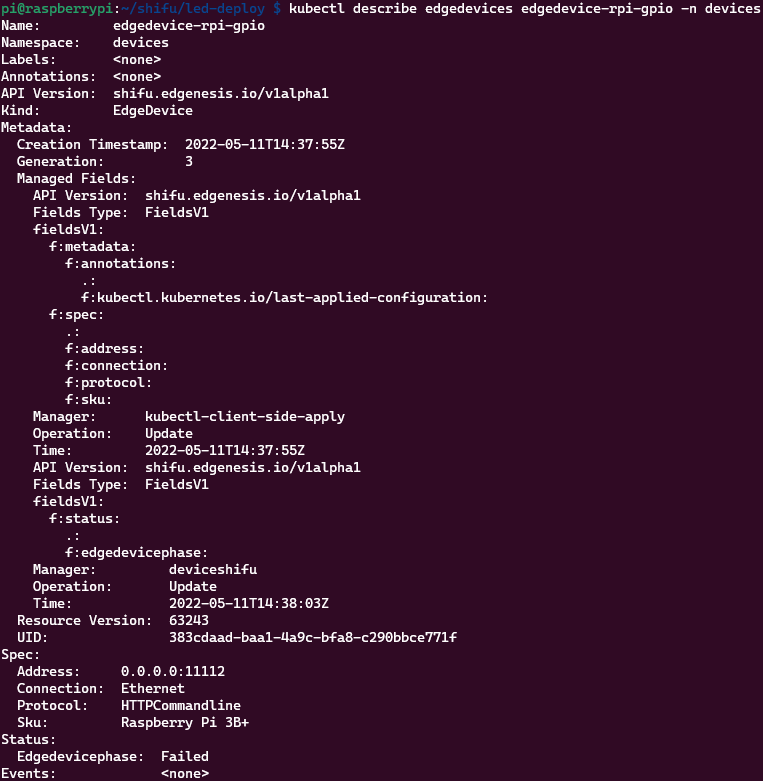
Note:在这里你可以注意到代表设备状态的字段”Edgedevicephase”是”Failed”的状态,这是一个目前已知的bug,我们将会尽快修复!
接下来我们就可以和设备互动了,在这里我们部署一个nginx容器来代表实际场景中的应用
部署命令为:“kubectl run nginx --image=nginx”
接着执行“kubectl exec -it nginx -- bash”进入nginx的命令行:

最后,利用curl来给设备发送命令,驱动接受的命令格式为:
```python led_driver --pin <x> --operate <on/off>``
利用Shifu来发送命令的话将由HTTP转换到命令行,请求地址写法为:
```http://edgedevice-rpi-gpio/pin?flags_no_parameter=<pin>,--operate,<on/off>···
最后一步:运行效果
程序通过直接给设备的域名发送HTTP请求,即可操控LED灯泡的亮/灭
至此,将树莓派驱动接入Shifu的教程编写完毕
**总结**
在此篇文章中,我们实现了将一个用于操控树莓派GPIO的Python本地驱动接入Shifu Framework,实现可以用HTTP来远程直接操控。
可以看到,对于私有,甚至于二进制文件Shifu也可以轻松接入。Shifu Framework的延展性可以让物联网开发者拥有无限的可能。
非常感谢您看到了这里,我们期待您的反馈,如果觉得文章写得不错或者有任何建议请毫不犹豫地留言。
共同学习,写下你的评论
评论加载中...
作者其他优质文章